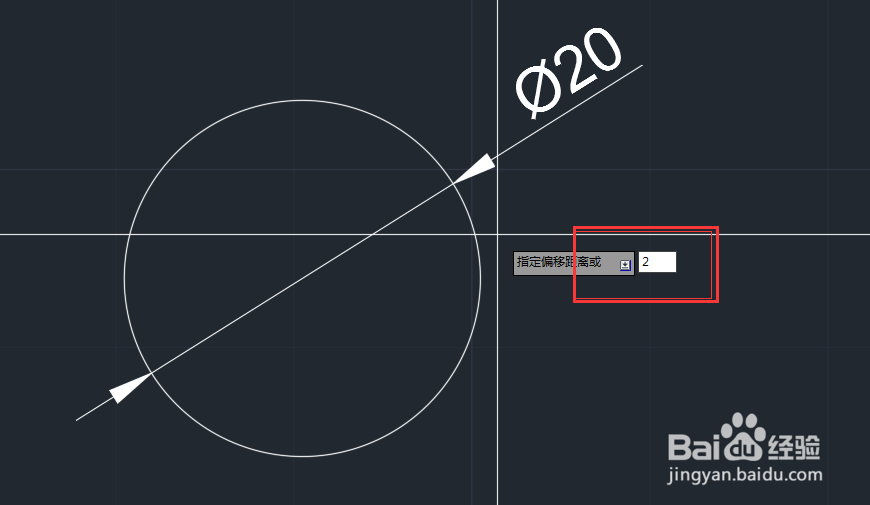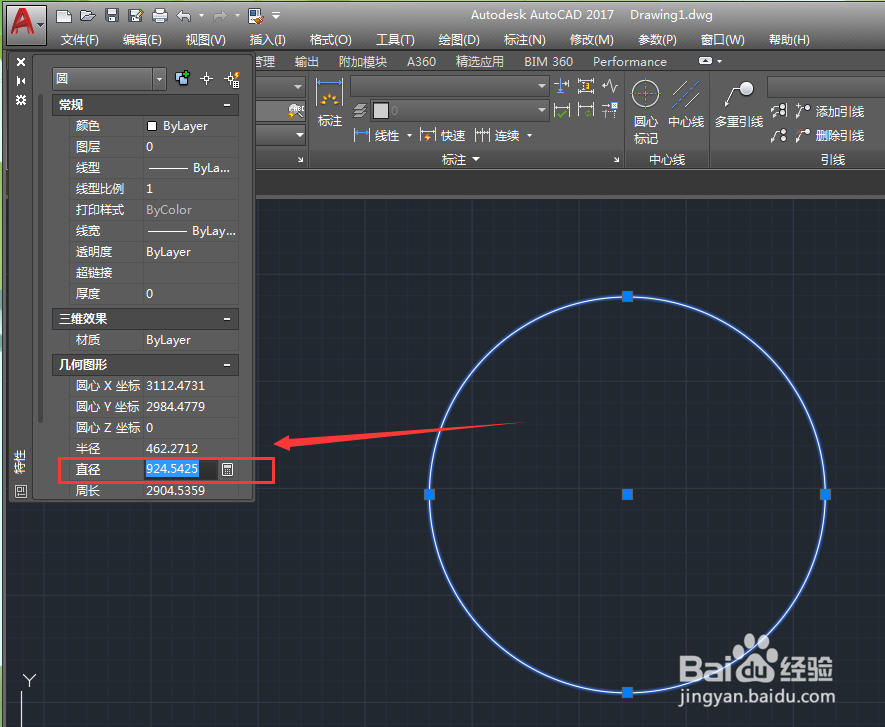CAD中有时需要直接修改圆的直径和直线的长度,重新画固然是可以的但是我们还有其它的方法可以直接在原基础上修改无需重新画图
工具/原料
CAD软件(2017)
修改单个的圆大小
1、第一个方法——偏移此方法适用于已知基础圆的直径和新圆的直径或者两者之间的距离,同时两圆的直径皆为整数的时候用起来才更加方便
2、第二个方法——原圆心之上直接重新画圆这个方法通常都是大家首先想到的,常用也算便捷吧
3、第三个方法——直接修改直径数值1.选中圆——ctrl+1——调出特性面板/几何图形/半径、直径——重新设置你需要的数值即可此方法最好用,不用担心圆心捕捉偏了之类的,
多个圆统一修改大小
1、第一种情况:无论基础圆的大小,直接统一修1、就直接框选所有圆——ctrl+1——修改直径第二种情况:众多大小不一的圆中,选择所有直径A的圆修改为直径B1、选中所有圆——工具/快速选择——设置筛选条件——选中后重复ctrl+1注意:对象过滤选择器(FI)同样可以过滤选择,大家可以试一下
2、第三种情况:图纸有有众多图形,修改其中的所有圆1、任意选择其中一个圆——右键/选择类似对象2、crl+1——修改直径
如何修改直线长度
1、在未知长度的直线上截取固定长度1、直线一端为圆心,画固定长度为半径的圆2、裁剪或者延长即可方法还有很多(笨方法)不过就这个方法比较通用,不管是垂直水平还是斜的都可以使用
2、这个方法最好用1、命令:LEN——选择对象——全部(T)——输入长度——选择对象注意:这个命令有方向,想留靠右侧的鼠标在第二次选择对象的时候就点左端,剩下的同理